آموزش رفع خطای ۴۰۳ Forbidden در وردپرس

خطای ۴۰۳ Forbidden یکی از پیچیده ترین خطاهای وردپرس است. در این مقاله نحوه رفع این خطا را به شما آموزش می دهیم.
خطای ۴۰۳ Forbidden-Access Denied در وردپرس چیست؟
در هنگام وجود خطا در وب سایت شما، وردپرس کدها و پیغام هایی را نمایش می دهد.
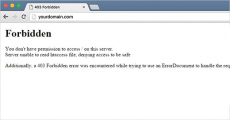
خطای ۴۰۳ Forbidden زمانی نمایش داده می شود که سرور شما اجاره دسترسی به یک صفحه خاص را نمی دهد.
در زیر می توانید متن خطا را ببینید:
۴۰۳ Forbidden – You don’t have permission to access ‘/’ on this server.
Additionally, a 403 Forbidden error was encountered while trying to use an ErrorDocument to handle the request.
سناریوهایی در هنگام مشاهده این خطا وجود دارد. به عنوان مثال:
- ۴۰۳ Forbidden – Access Denied در قسمت wp-admin یا صفحه لاگین وردپرس.
- ۴۰۳ Forbidden – در هنگام نصب وردپرس.
- ۴۰۳ Forbidden زمانی که هر صفحه از وب سایت وردپرس خود را مشاهده می کنید.
- ممکن است که فقط عبارت “Access Denied” را به جای ۴۰۳ Forbidden مشاهده کنید.
- همچنین ممکن است این پیغام را دریافت کنید: “Access to yourdomain.com was denied. You don’t have authorization to view this page.”
حالا که در مورد انواع مختلف خطاهای ۴۰۳ اطلاع پیدا کردید، در مورد علت بروز آن صحبت می کنیم.
علت بروز خطای ۴۰۳ Forbidden در وردپرس چیست؟
معمول ترین علت خطای ۴۰۳ Forbidden در وردپرس به خاطر تنظیمات ضعیف پلاگین های امنیتی است. بسیاری از پلاگین های امنیتی وردپرس اگر فکر کنند که یک آی پی آدرس مخرب است، می توانند آن را بلاک کنند (یا حتی تعدادی از آی پی آدرس ها را).
به همین دلیل است که برخی افراد از Sucuri برای امنیت وب سایت وردپرس خود استفاده می کنند.
علت دیگر می تواند فایل خراب .htaccess یا مجوز دسترسی اشتباه (file permissions) در سرور شما باشد.
گاهی اوقات شرکت میزبان وردپرس شما می تواند تغییراتی ناگهانی در تنظیمات سرور ایجاد کند که منجر به بروز خطای ۴۰۳ Forbidden می شود.
با توجه به موارد بالا، به نحوه رفع خطای ۴۰۳ Forbidden در وردپرس می پردازیم.
رفع خطای ۴۰۳ Forbidden در وردپرس
قبل از هر چیز، توصیه می کنیم که یک نسخه پشتیبان (backup) از تمام وب سایت خود تهیه کنید.
اگر از پلاگین پشتیبان اتوماتیک وردپرس استفاده می کنید، قبل از انجام هر کاری مطمئن شوید که به آخرین نسخه پشتیبان دسترسی دارید.
۱- رفع خطای ۴۰۳ Forbidden ایجاد شده توسط پلاگین وردپرس
اولین کاری که باید انجام دهید این است که به طور موقتی تمام پلاگین های وردپرس را غیرفعال کنید. این شامل هر پلاگین امنیتی می شود که بر روی وب سایت خود نصب کرده اید.
اگر این روش مشکل شما را حل کرد، بدین معنی است که یکی از پلاگین های وب سایت شما باعث ایجاد خطا شده است.
می توانید یک به یک پلاگین ها را فعال کنید و متوجه شوید که کدام یک منجر به خطای ۴۰۳ forbidden می شود.
۲- رفع خطای ۴۰۳ Forbidden ایجاد شده توسط فایل خراب .htaccess
برخی اوقات خطای ۴۰۳ به خاطر فایل خراب .htaccess در وب سایت وردپرس شما ایجاد می شود. بازسازی این فایل بسیار آسان است.
ابتدا باید توسط یک کلاینت FTP یا مدیریت فایل در cPanel به وب سایت خود متصل شوید.
سپس فایل .htaccess را در پوشه روت وب سایت وردپرس خود پیدا کنید.
باید فایل جدید .htaccess را در کامپیوتر خود دانلود کنید. پس از آن، فایل قبلی را از سرور خود پاک کنید.
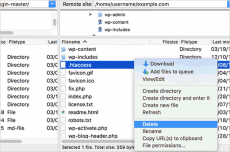
وب سایت خود را چک کنید. اگر خطای ۴۰۳ forbidden رفع شده است به این معنی است که فایل .htaccess شما خراب بوده است.
با ورود به بخش ادمین وردپرس و رفتن به Settings > Permalinks می توانید یک فایل .htaccess جدید ایجاد کنید.
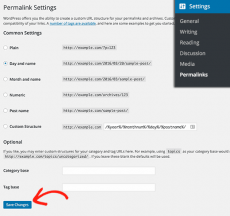
۳- رفع خطای ۴۰۳ Forbidden ایجاد شده توسط مجوز دسترسی فایل در وردپرس
تمام فایل های وب سایت شما دارای مجوز دسترسی هستند. این مجوزها دسترسی افراد به فایل ها و پوشه های وب سایت شما را کنترل می کنند.
مجوزهای دسترسی اشتباه می توانند منجر به خطای ۴۰۳ forbidden شوند. به این صورت که وب سرور شما فکر می کند که شما اجازه دسترسی به فایل ها را ندارید.
اگر دو راه حل بالا خطا را حل نمی کنند، به احتمال زیاد اشکال از مجوز دسترسی اشتباه است.
می توانید از شرکت میزبان وردپرس خود بخواهید که وب سایت شما را برای مجوزهای صحیح بازرسی کنند. برخی میزبان ها می توانند کمک بزرگی انجام دهند و مشکل شما را حل کنند.
تغییر مجوز دسترسی فایل توسط خود شما می تواند نتایج نامناسبی داشته باشد. اگر در این مورد مطمئن نیستید، از یک دوست یا یک فرد حرفه ای کمک بگیرید.
با این حال اگر می خواهید شخصاً این کار را انجام دهید، به ادامه مطلب توجه کنید.
به وسیله کلاینت FTP به وب سایت وردپرس خود متصل شوید. به پوشه روت که تمامی فایل های وردپرس شما قرار دارد بروید.
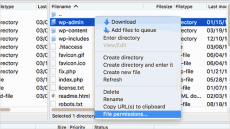
یک پوشه را انتخاب کنید، راست کلیک کنید و سپس از منو گزینه File Permissions را انتخاب کنید.
کلاینت FTP یک پنجره مانند زیر را به شما نشان می دهد:
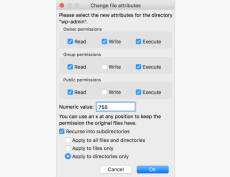
تمام پوشه های وب سایت وردپرس شما باید مجوزهای ۷۴۴ یا ۷۵۵ را داشته باشند.
تمام فایل های وب سایت وردپرس شما باید مجوزهای ۶۴۴ یا ۶۴۰ را داشته باشند.
می توانید مجوز دسترسی پوشه روت را به صورت ۷۴۴ یا ۷۵۵ قرار دهید. گزینه “Recurse into subdirectories” و “apply to directories only” را تیک بزنید.
دکمه OK را بزنید. کلاینت FTP شما شروع به اعمال مجوزها در تمامی ساب دایرکتوری های آن پوشه می کند.
زمانی که تمام شد، باید این روند را برای تمامی فایل ها تکرار کنید. این بار شما از مجوز دسترسی ۶۴۴ یا ۶۴۰ استفاده می کنید و تیک زدن گزینه های “Recurse into subdirectories” و “apply to files only” را فراموش نکنید.
دکمه OK را بزنید و کلاینت FTP شما شروع به اعمال مجوزها در تمامی فایل های انتخاب شده می کند.
وب سایت خود را چک کنید. خطای ۴۰۳ از بین رفته است.
امیدواریم که این مقاله برای رفع خطای ۴۰۳ forbidden در وردپرس مفید واقع شود.
